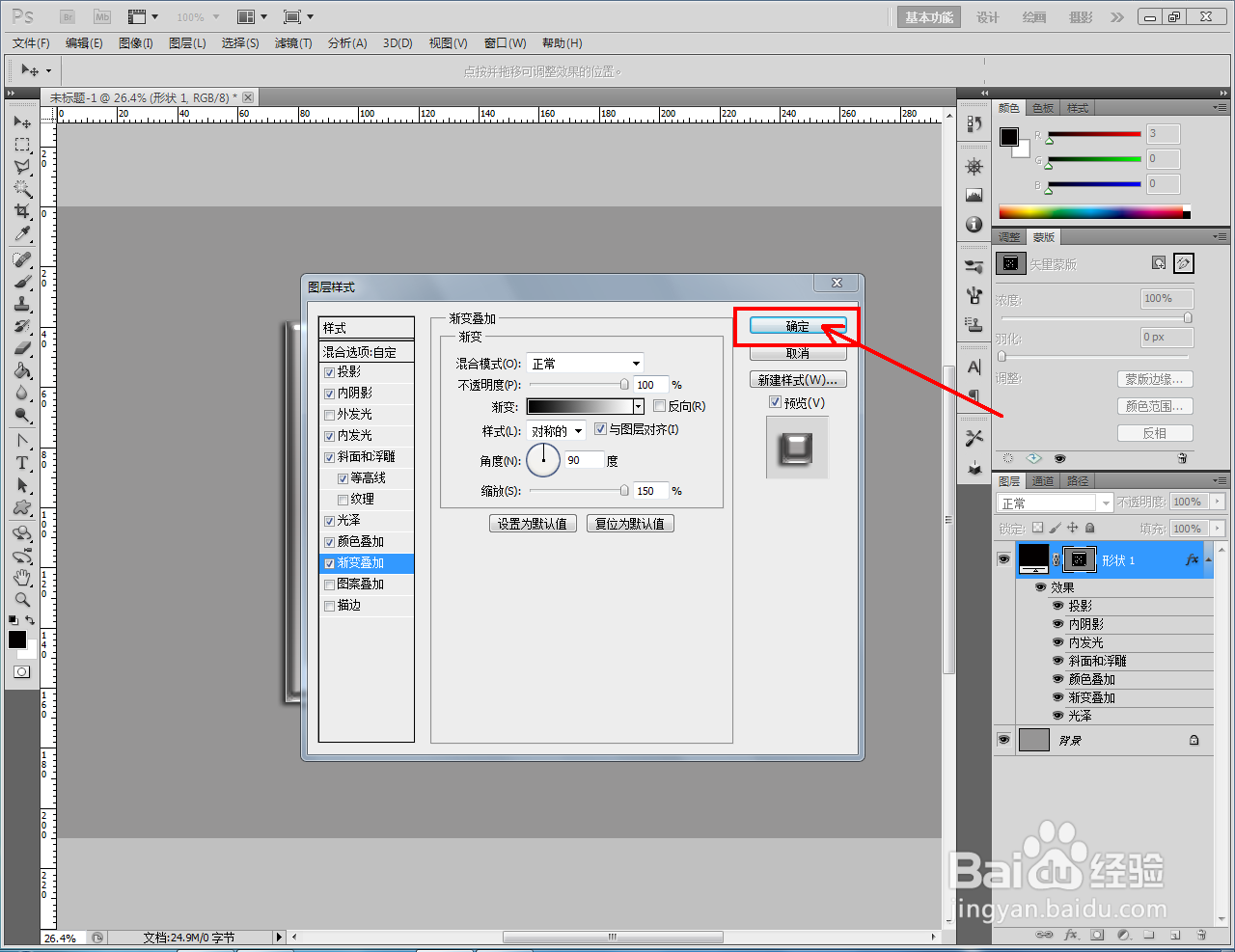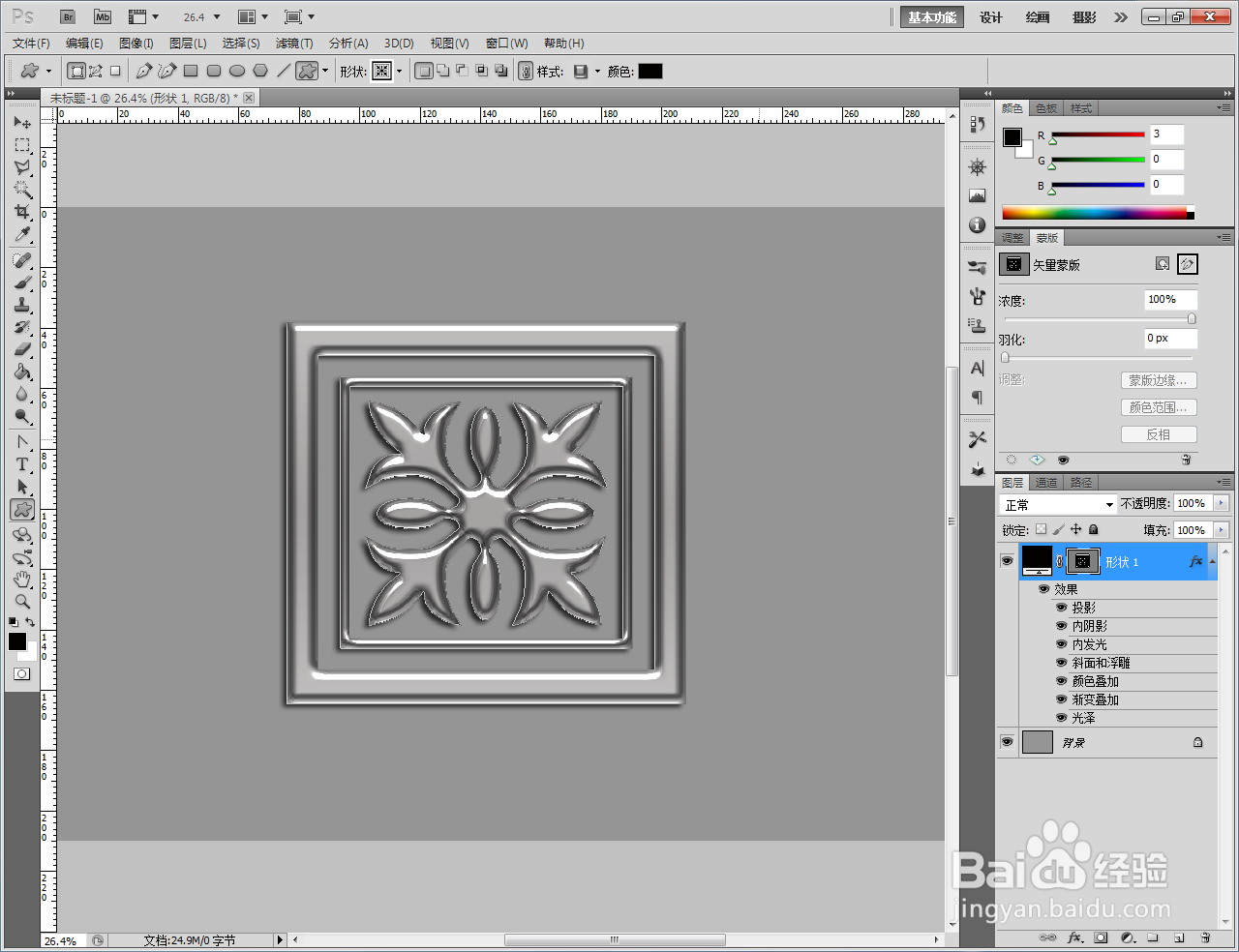1、打开Adobe Photoshop CS5软件,进入软件工作界面;
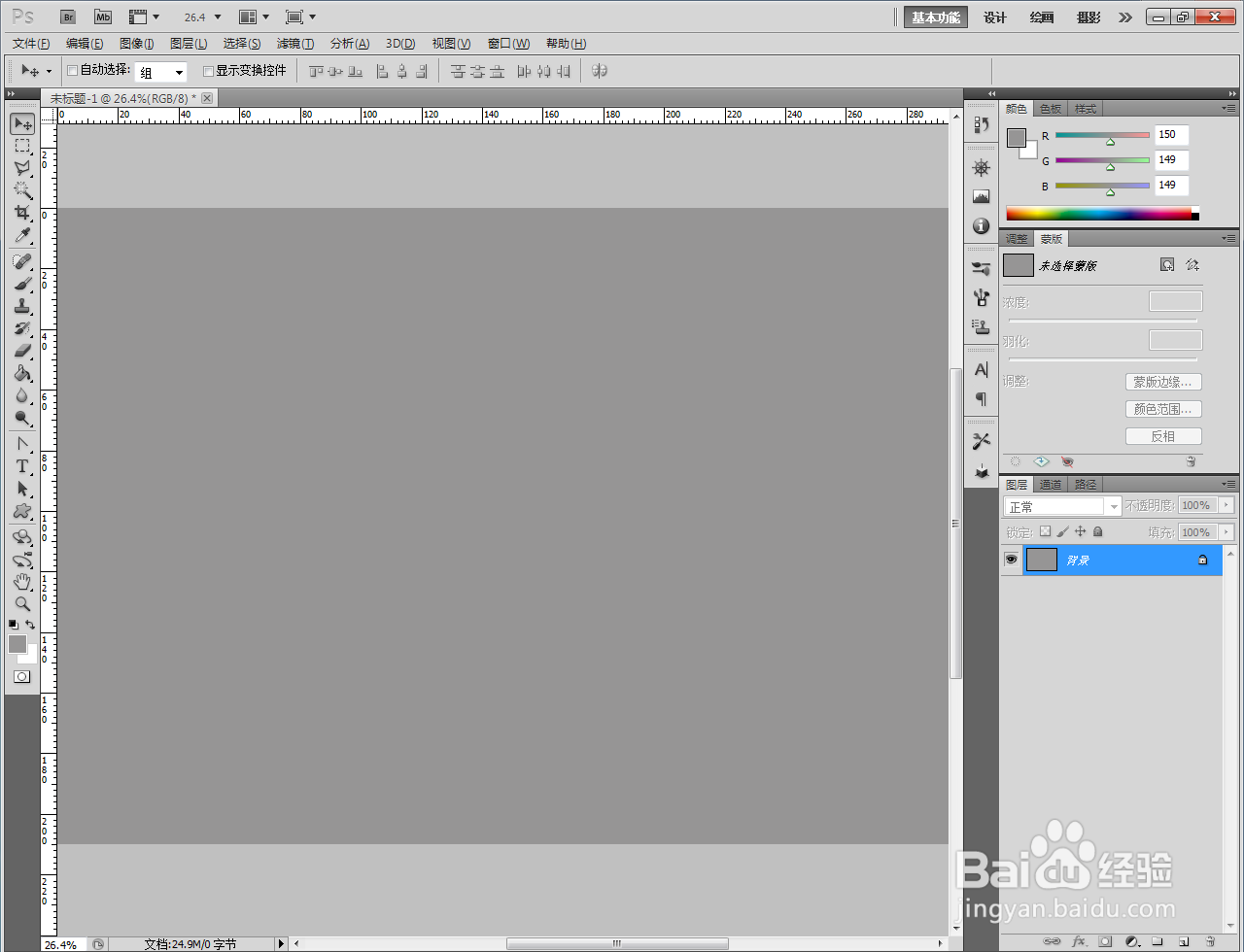
2、点击【自定义形状工具】,点击【形状】,选择一个拼贴图案并在作图区域将其绘制出来(如图所示);
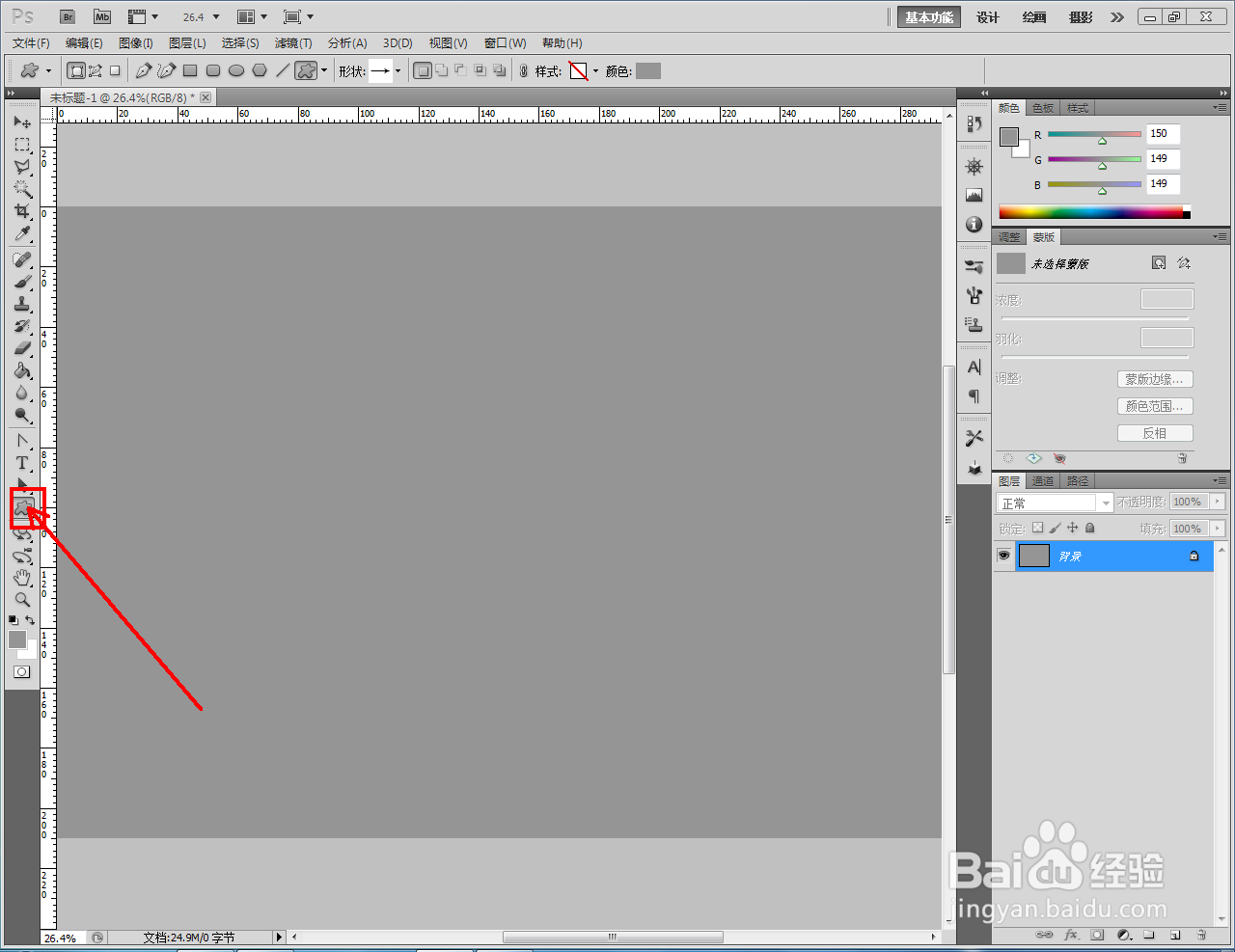



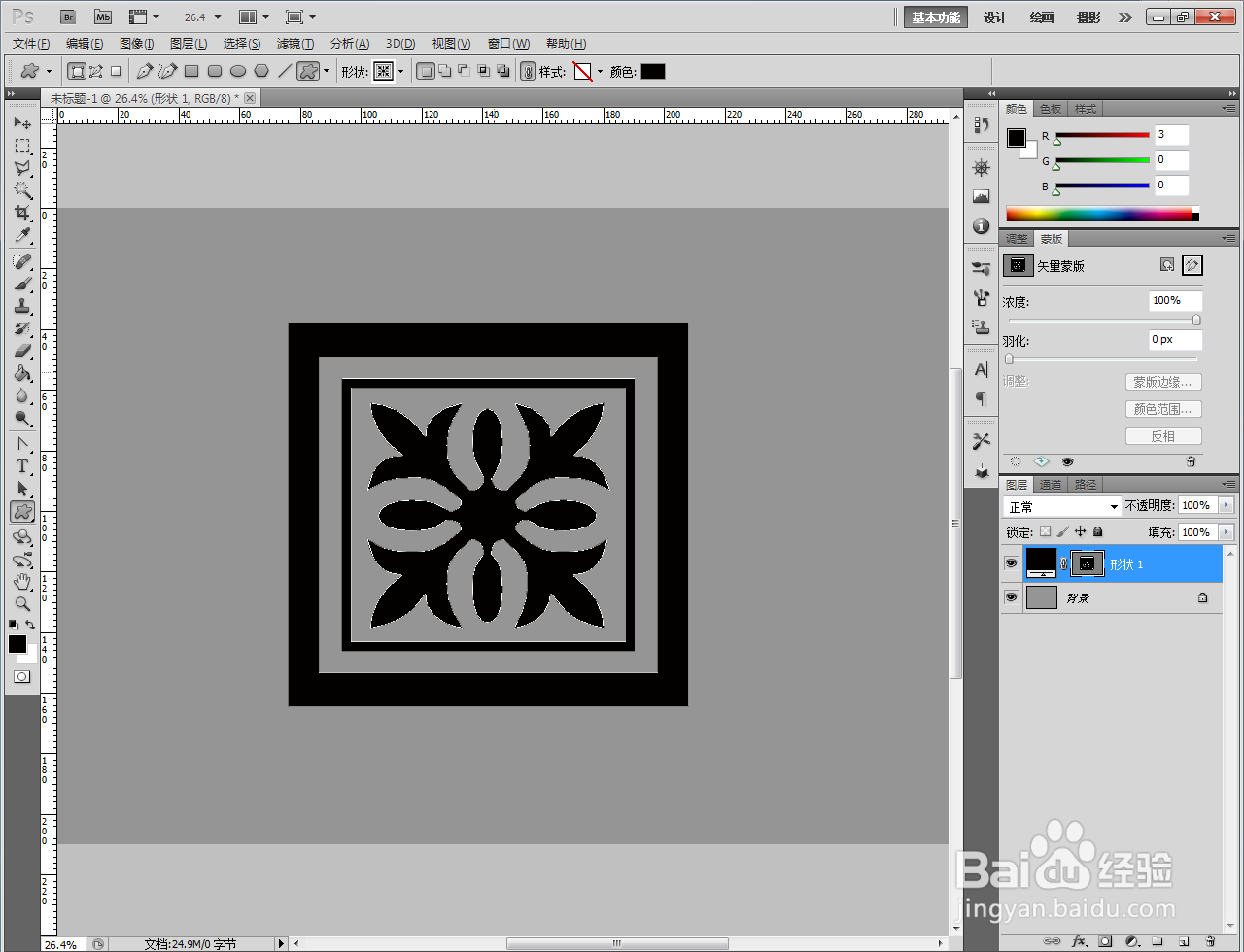
3、双击拼贴图案图层空白区域,弹出图层样式设置栏后,按图示依次设置好图层样式中的【投影】、【内腌擀释飙阴影】、【内发光】、【斜面和浮雕】、【光泽】、【颜色叠加】、【渐变叠加】参数;




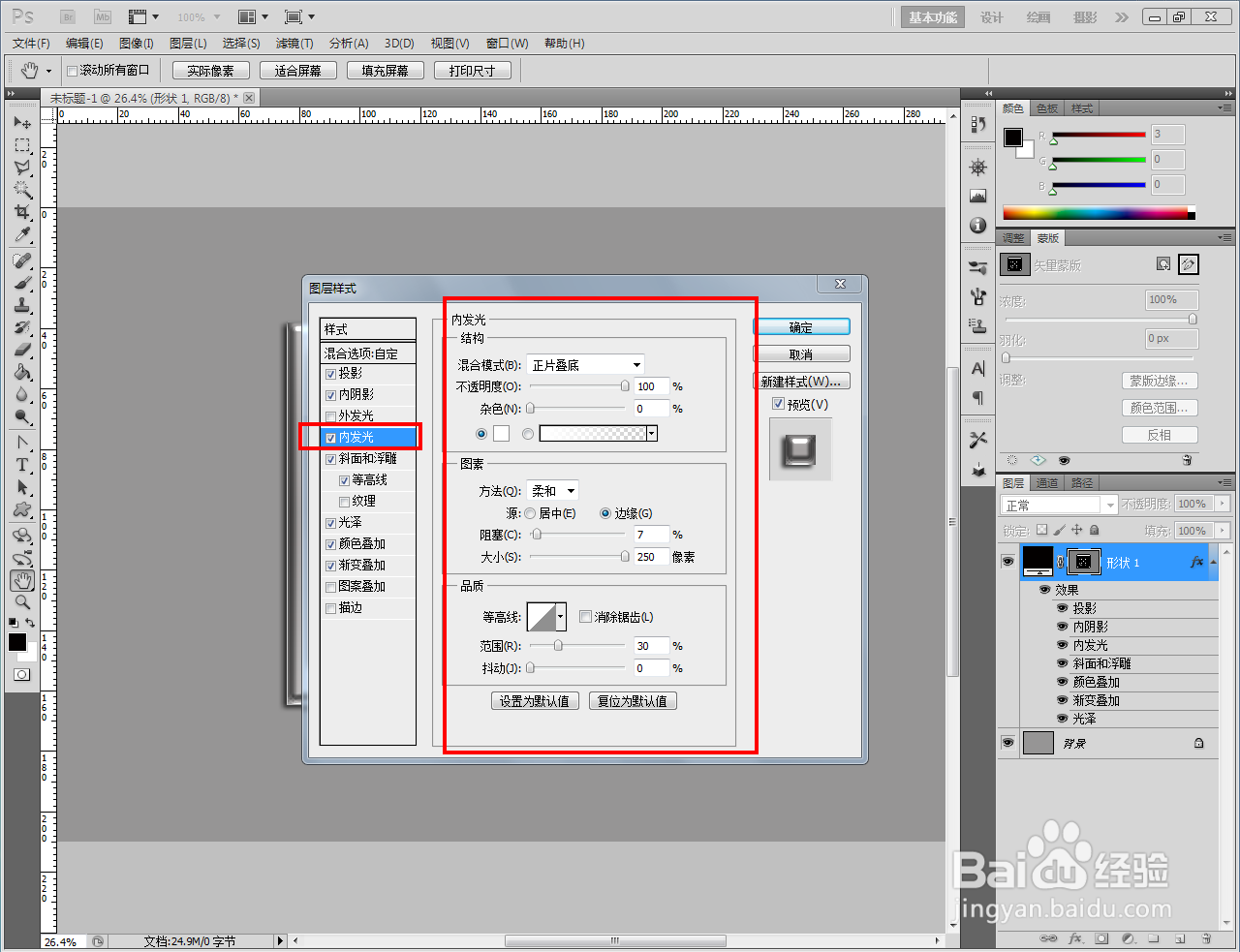
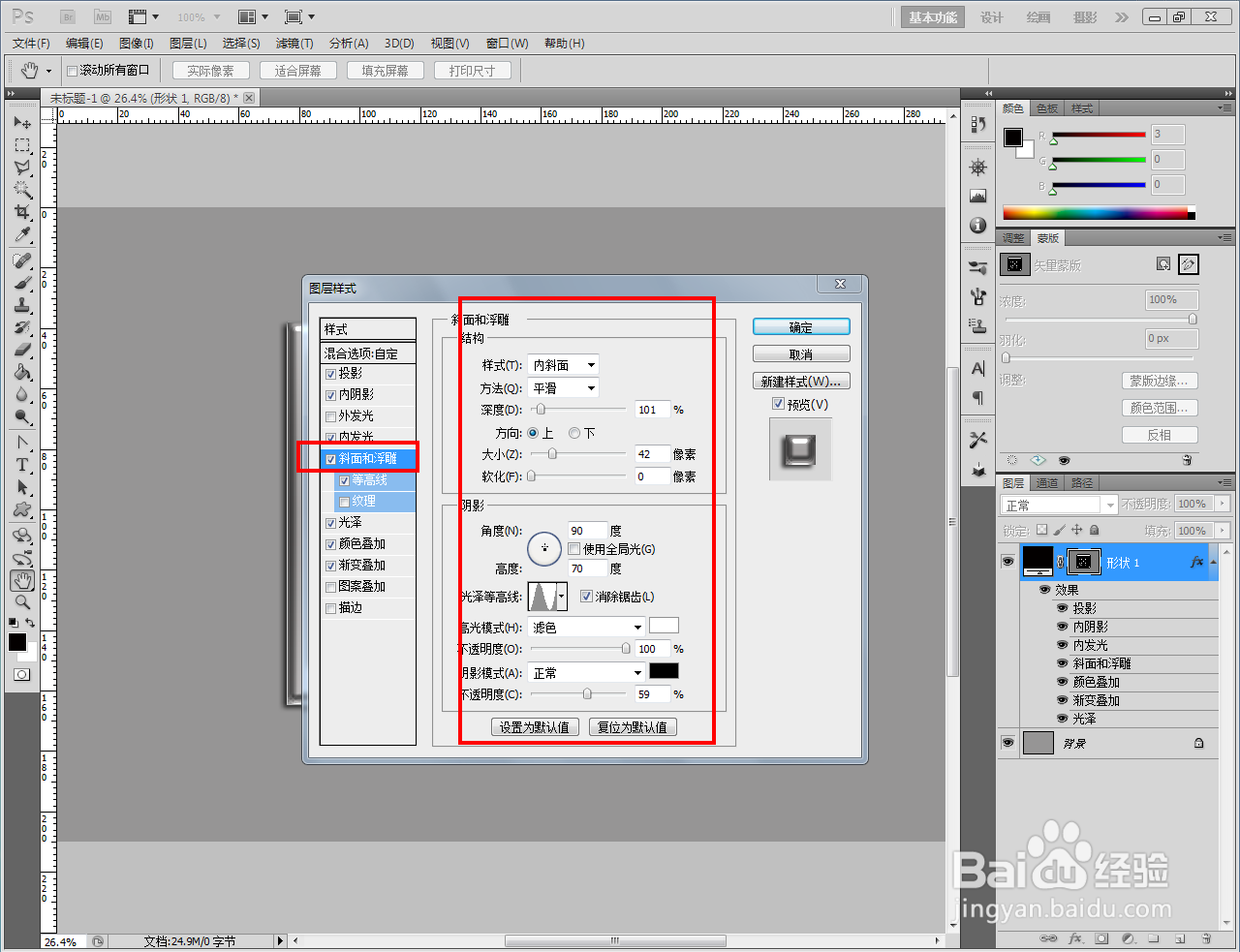




4、完成铬黄图层样式的设置后,点击【确定】,这样我们的铬黄拼贴图案就制作完成了。以上就是关于ps铬黄拼贴图案制作方法的所有介绍。
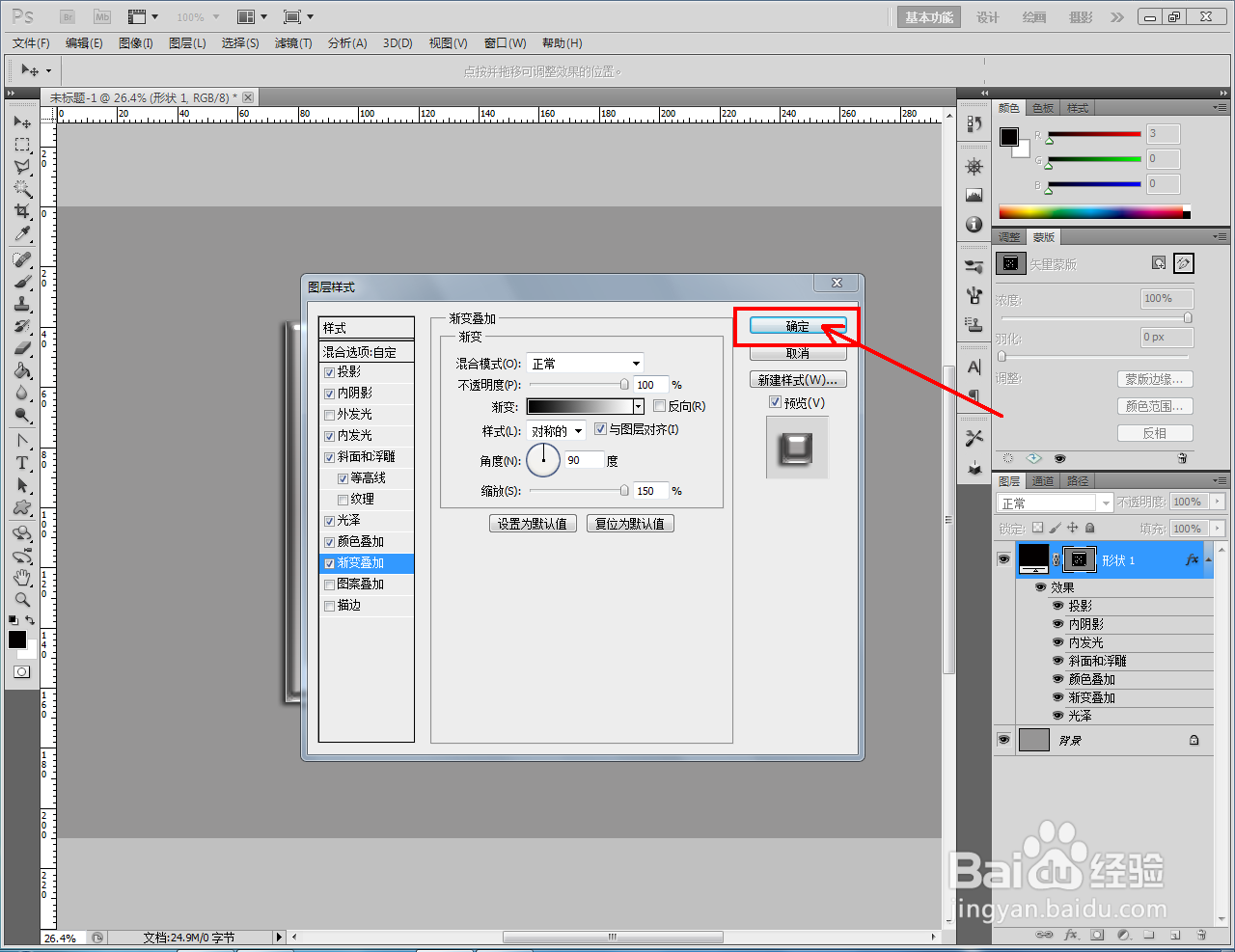
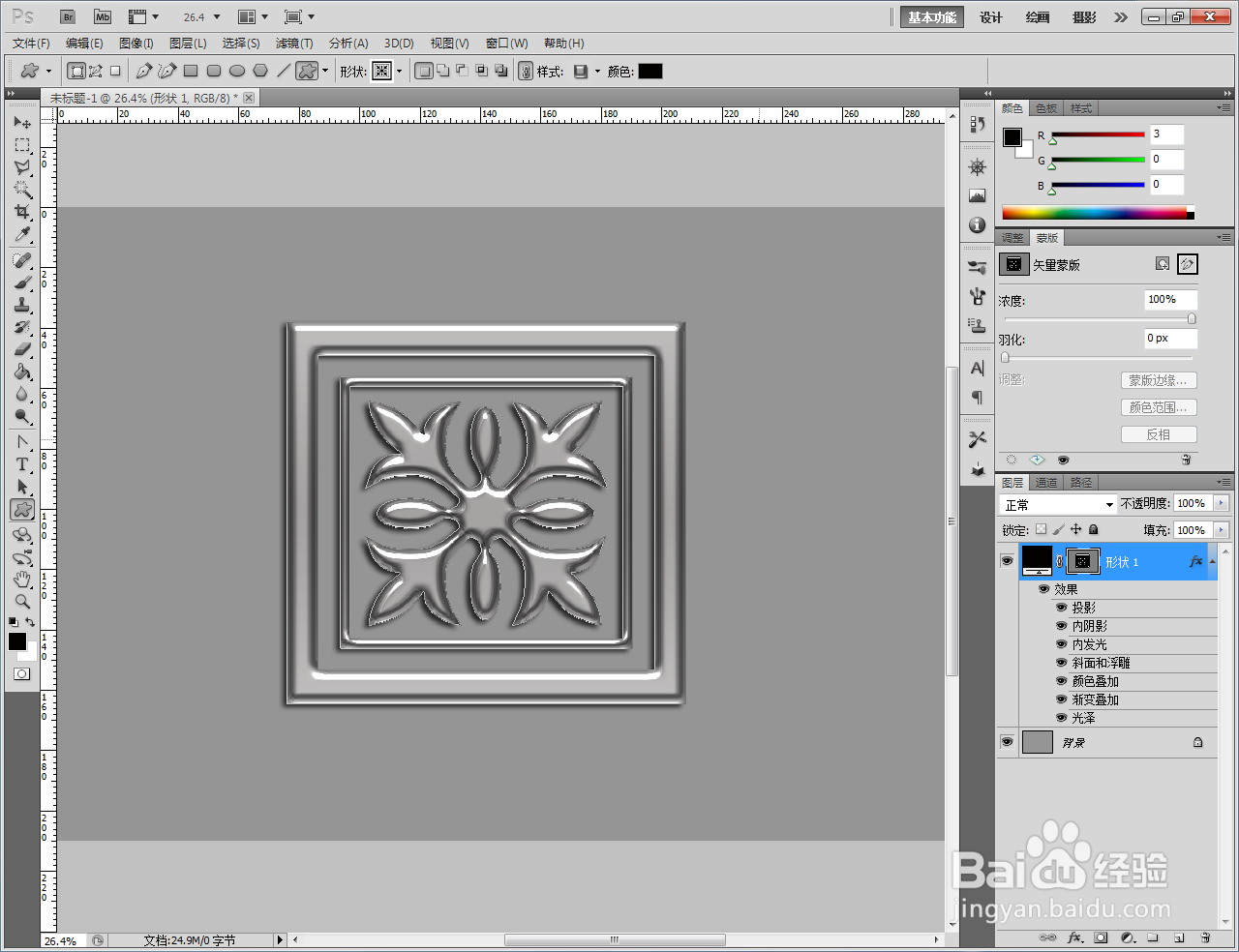

1、打开Adobe Photoshop CS5软件,进入软件工作界面;
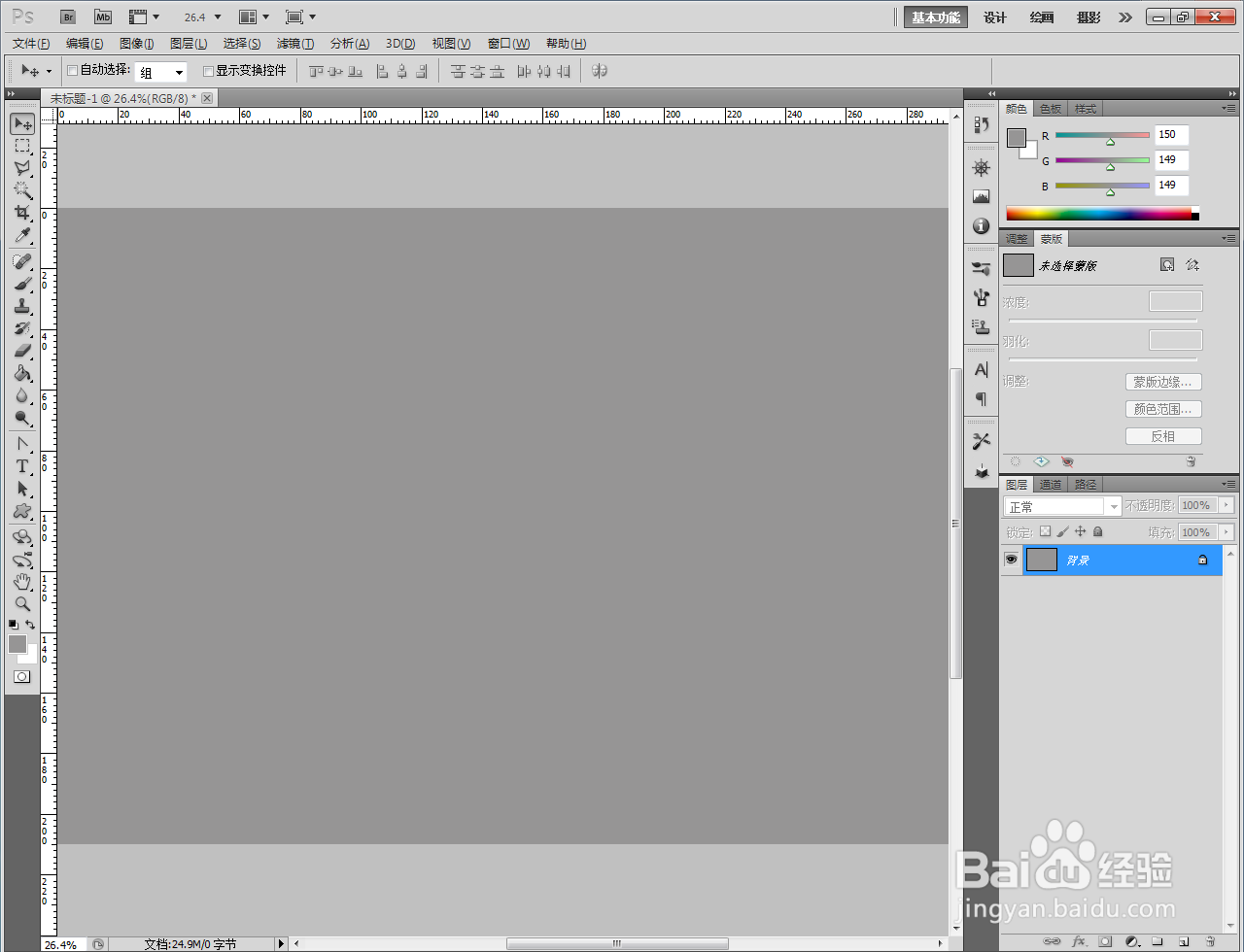
2、点击【自定义形状工具】,点击【形状】,选择一个拼贴图案并在作图区域将其绘制出来(如图所示);
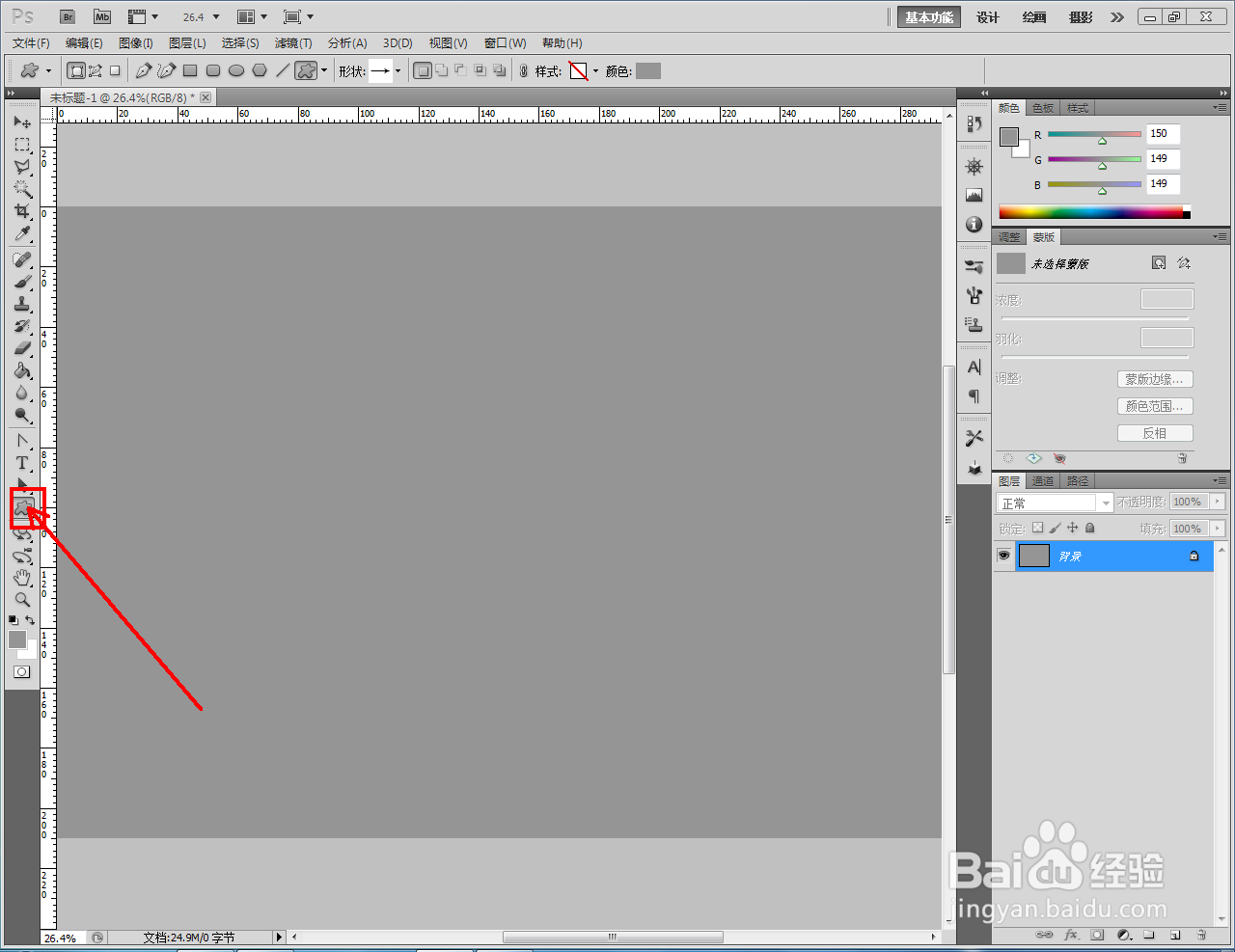



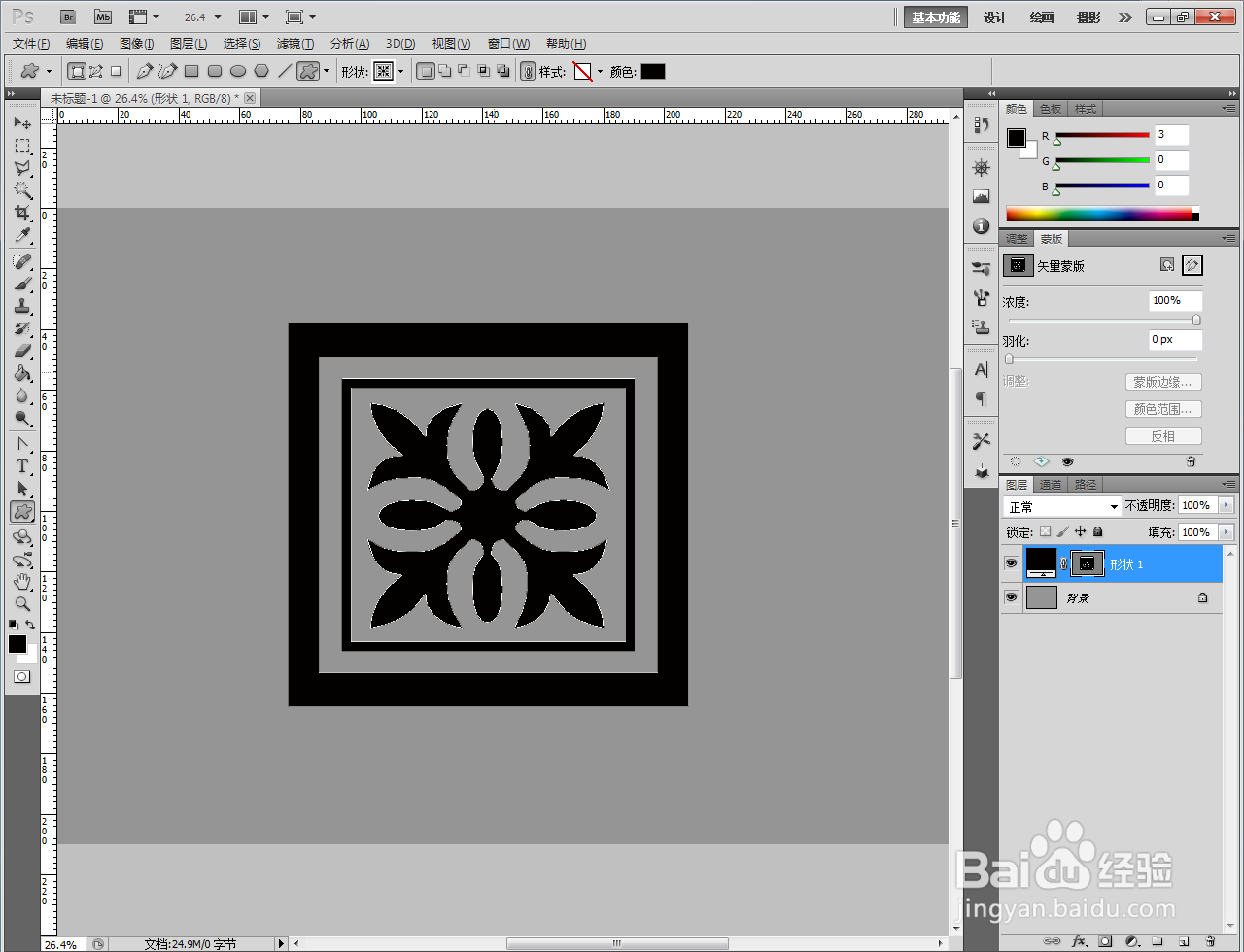
3、双击拼贴图案图层空白区域,弹出图层样式设置栏后,按图示依次设置好图层样式中的【投影】、【内腌擀释飙阴影】、【内发光】、【斜面和浮雕】、【光泽】、【颜色叠加】、【渐变叠加】参数;




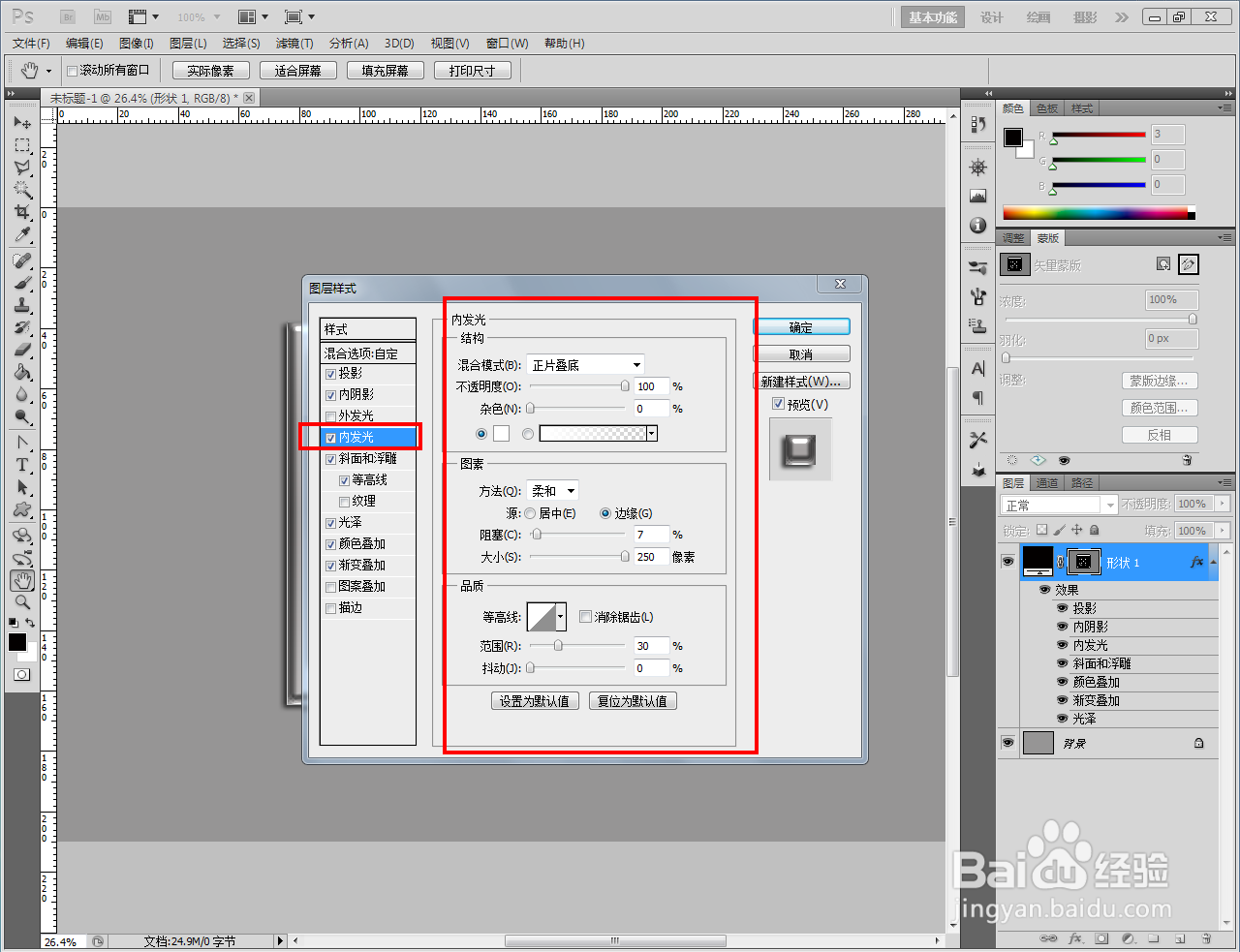
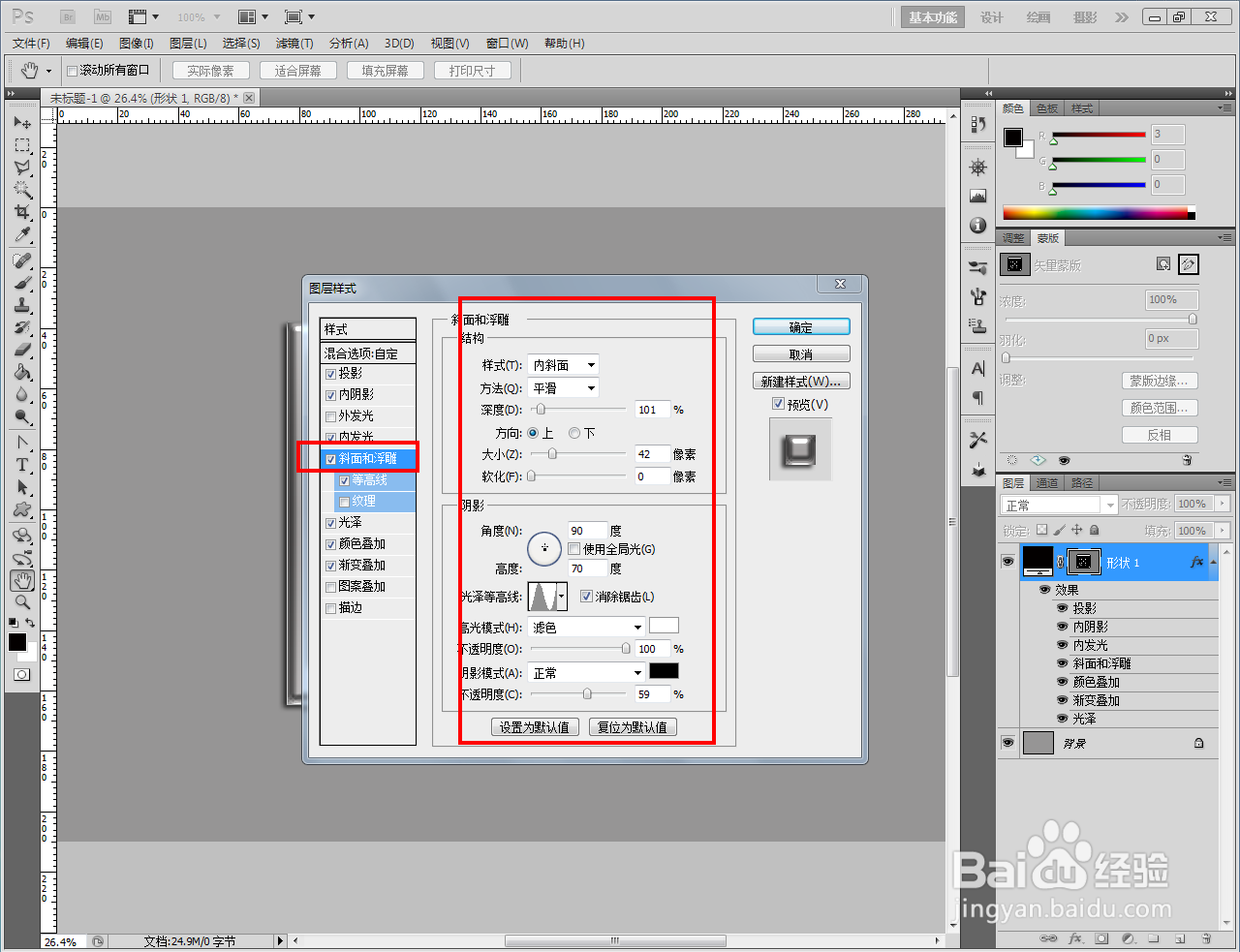




4、完成铬黄图层样式的设置后,点击【确定】,这样我们的铬黄拼贴图案就制作完成了。以上就是关于ps铬黄拼贴图案制作方法的所有介绍。